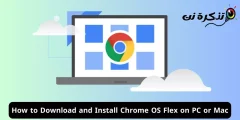सर्व प्रकारच्या विंडोजमध्ये फायली, विस्तार आणि विस्तार कसे आणि कसे दाखवायचे ते येथे आहे.
आम्ही विस्तार का दाखवतो किंवा दाखवतो?
जेव्हा आपण विस्तार किंवा विस्तार लपवता तेव्हा वैज्ञानिकदृष्ट्या बोलता, संक्रमित फाइल निरुपद्रवी दिसू शकते.
उदाहरण: एक साधी प्रतिमा फाइल (.jpg) प्रत्यक्षात एक्झिक्युटेबल (.exe) फाइल असू शकते.
त्याच कारणास्तव, लपविलेल्या फायली पाहणे उपयुक्त ठरू शकते परंतु सावध रहा: या लपविलेल्या फायलींमध्ये सिस्टम फायली आहेत.
त्याची उपयुक्तता विचारल्याशिवाय कधीही हटवू नका.
विस्तार किंवा विस्तार पाहण्यासाठी
विंडोज एक्सपी विंडोज एक्सपी
- विंडोज एक्सप्लोरर उघडा.
- यादीत जा "साधने أو साधने आणि निवडाफोल्डर पर्याय أو फोल्डर पर्याय"
- टॅब निवडाएक ऑफर أو पहा".
- अनचेक करा "माहीती असलेल्या फाईल चे एक्सटेंशन लपवा أو फाईल प्रकारांसाठी विस्तार लपवा ज्ञात आहे"
- आणि दाबा "अर्ज أو लागू करा"
विंडोज व्हिस्टा / 7
- उघडा एक्सप्लोरर
- यादीत जा "गट أو संयोजित करा"> नंतर फोल्डर आणि शोध पर्याय:
- टॅब निवडाएक ऑफर أو पहा".
- अनचेक करा "माहीती असलेल्या फाईल चे एक्सटेंशन लपवा أو फाईल प्रकारांसाठी विस्तार लपवा ज्ञात आहे"
- आणि दाबा "अर्ज أو लागू करा"
विंडोज विंडोज 8
- उघडा एक्सप्लोरर आणि टॅब निवडा "एक ऑफर أو पहा"
- विभागात "दाखव लपव أو दाखव लपव ,
- शोधून काढणे "फाइल नाव विस्तार أو फाइल नाव विस्तार"

रेजिस्ट्रीद्वारे उपाय
- रेजिस्ट्री एडिटर उघडा
- जा " HKEY_CURRENT_USER\Software\Microsoft\Windows\CurrentVersion\Explorer\Advanced ".
- नवीन स्ट्रिंग मूल्य तयार करा किंवा सुधारित करा आणि त्याला नाव द्याHideFileExt".
- त्याचे मूल्य "वर सेट करा0".
आपल्याला याबद्दल शिकण्यात देखील स्वारस्य असू शकते बॅकअप कसा घ्यावा आणि रेजिस्ट्री पुनर्संचयित कशी करावी
लपलेल्या फाइल्स आणि फोल्डर्स पाहण्यासाठी
- वरीलप्रमाणेच पद्धती वापरा, परंतु यावेळी, “निवडालपलेल्या फाइल्स आणि फोल्डर्स दाखवा أو लपविलेले फाइल्स आणि फोल्डर्स दर्शवा".
- विंडोज 8 साठी, आपण "निवडणे आवश्यक आहेलपवलेले आयटम أو लपवलेले आयटम"
तुम्हाला याबद्दल शिकण्यात स्वारस्य असू शकते:
आम्हाला आशा आहे की हा लेख तुम्हाला सर्व प्रकारच्या विंडोजमध्ये लपवलेल्या फाईल्स आणि अटॅचमेंट्स कसा लपवायचा याबद्दल उपयुक्त वाटेल. टिप्पण्यांमध्ये आमच्यासह सामायिक करा.